As guias do Safari estão desaparecendo no iPhone e no iPad? 10 correções de trabalho
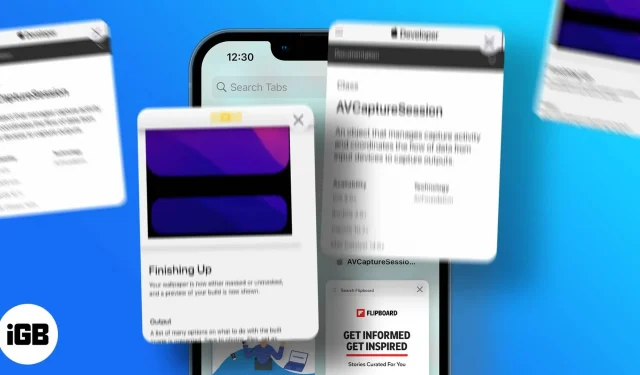
Aqui estão algumas correções rápidas:
- Você pode desativar o fechamento automático das guias do Safari acessando Configurações → Safari → Fechar guias → Manualmente.
- Certifique-se de que todas as guias estejam visíveis usando a opção Mostrar todas as janelas ou Mesclar todas as janelas no Safari do iPad.
- Para acessar as guias fechadas, pressione e segure o botão Mais e selecione a guia que deseja abrir.
Acho que todos podemos concordar que desaparecer as guias do Safari no iPhone e no iPad é frustrante. Especialmente se você estava fazendo algo e pausou para retomar mais tarde, apenas para descobrir que o Safari excluiu automaticamente todas essas guias.
Se você costuma manter várias páginas da Web abertas em seu navegador para acessá-las mais tarde, perdê-las será a última coisa que deseja. Então, por que as guias do Safari continuam desaparecendo no iPhone e no iPad? Existem várias razões para isso, e eu as analisei para encontrar soluções adequadas para você. Leia junto!
1. Desative o fechamento automático das guias do Safari.
Fechamento automático é um recurso do iOS e iPadOS que você pode usar para forçar o Safari a fechar todas as guias após um determinado período de tempo, como um dia, uma semana ou um mês. Se estiver ativado, o tempo para se preocupar com o motivo pelo qual as guias do Safari continuam desaparecendo acabou, pois você encontrará a solução aqui:
- Abra “Configurações” → clique em “Safari”.
- Role até a seção Guias e clique em Fechar guias.
- Aqui, clique em Manual.
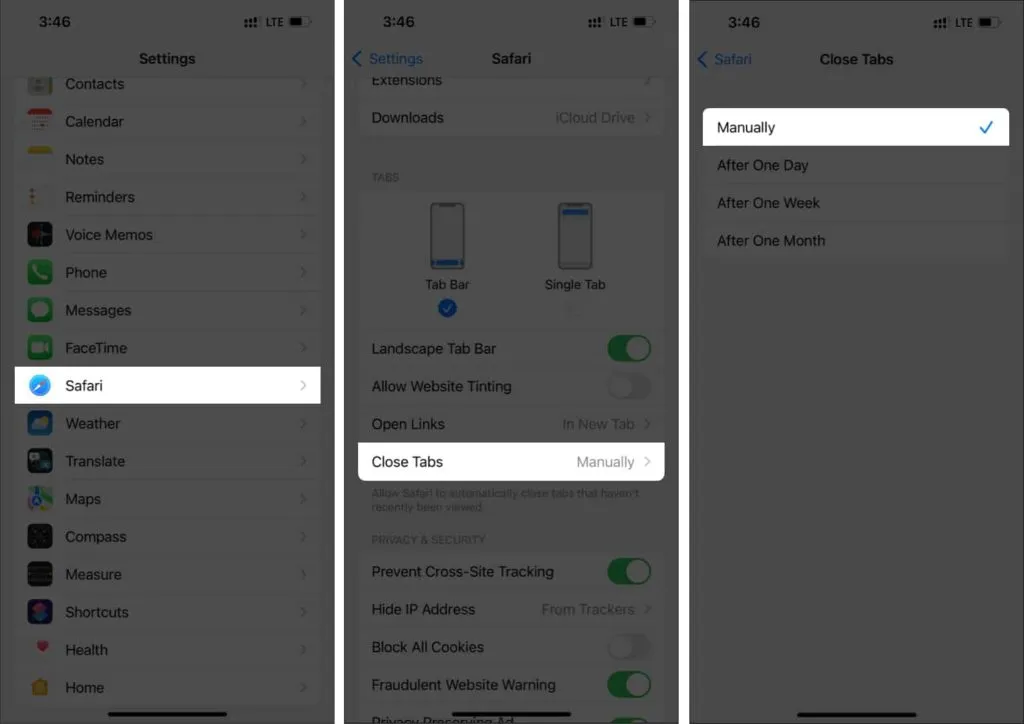
Isso é tudo! Agora o Safari não fechará as guias automaticamente e você pode ficar tranquilo.
2. Mostrar todas as janelas do Safari no iPad
Apesar de desativar as guias de fechamento automático no seu iPad, se você ainda não conseguir acessar todas as guias do Safari, pode ser porque você está executando várias janelas do Safari no seu iPad. Então, vamos ver como alternar entre várias janelas do Safari e encontrar as guias ausentes:
- Pressione e segure o ícone do Safari no Dock.
- Clique em Mostrar todas as janelas.
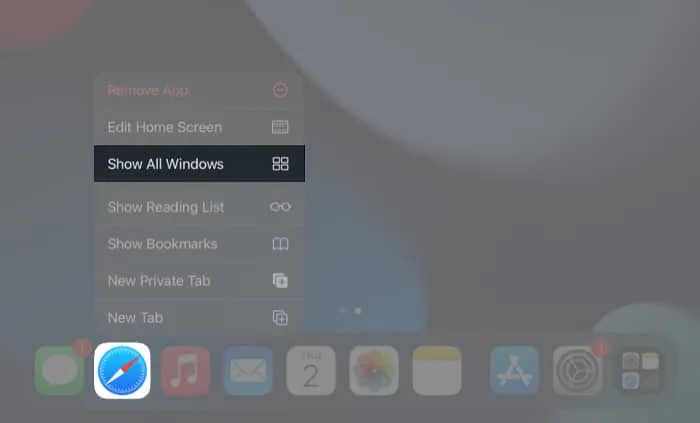
Agora você pode ver todas as janelas abertas do Safari. Verifique se você vê a guia que está procurando nessas janelas. Se você deseja mesclar todas essas janelas, mencionei as etapas para isso na próxima parte.
3. Mesclar todas as janelas no iPad
Como gerenciar todas as janelas do Safari é uma tarefa complexa, a melhor maneira é mesclá-las todas. Tudo o que tem a fazer é:
- Abra o Safari.
- Pressione e segure Mostrar visão geral da guia (quatro quadrados em um quadrante) no canto superior direito.
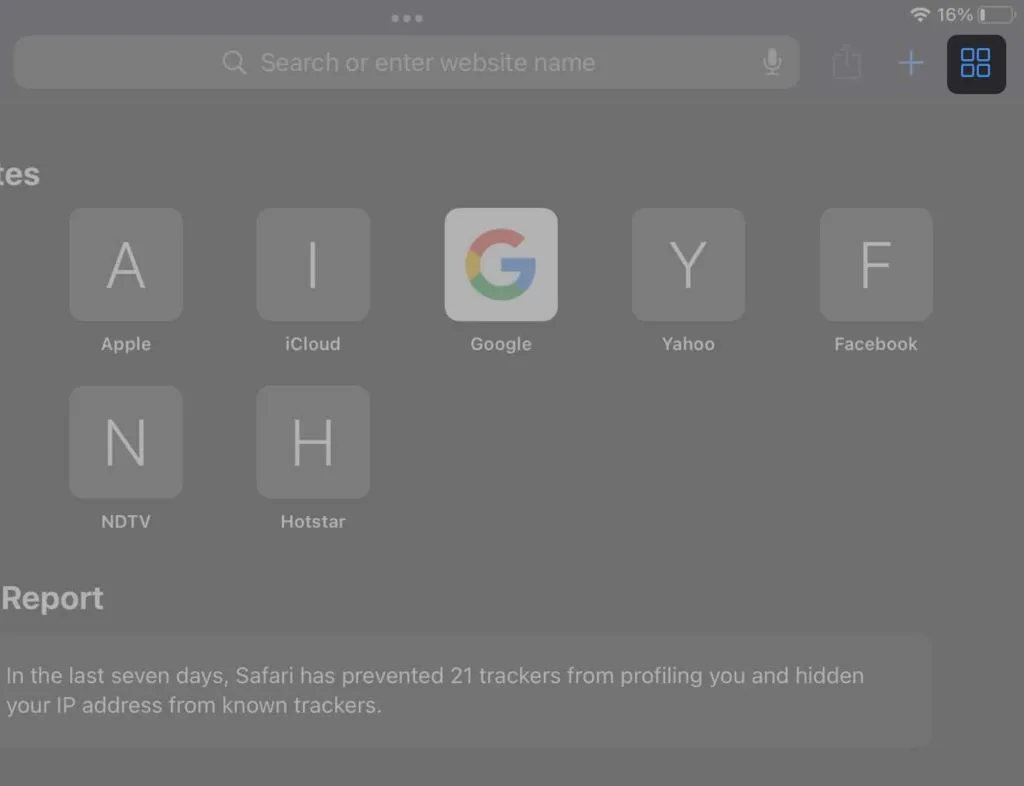
- Agora clique em “Mesclar todas as janelas”.
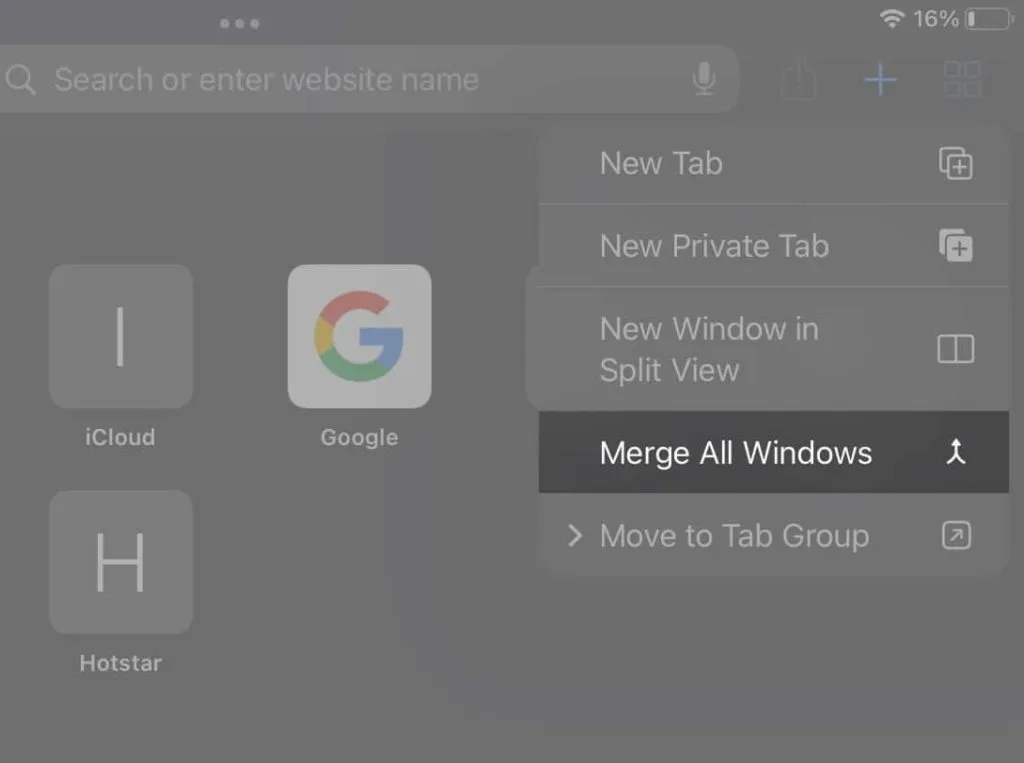
Como você pode ver, todas as guias presentes em várias janelas do Safari serão mescladas e exibidas em uma janela. Agora você pode alternar entre as guias sem medo de perder qualquer guia inesperadamente até fechá-las.
4. Acesse as guias do Safari fechadas recentemente
Se você fechar uma guia do Safari por engano, é muito fácil restaurá-la. Tudo o que tem a fazer é:
- Pressione e segure o ícone + no Safari para iPad no canto superior direito. No iPhone, pressione o botão de guias → pressione e segure o ícone +.
- Toque em qualquer guia da lista de guias fechadas recentemente.
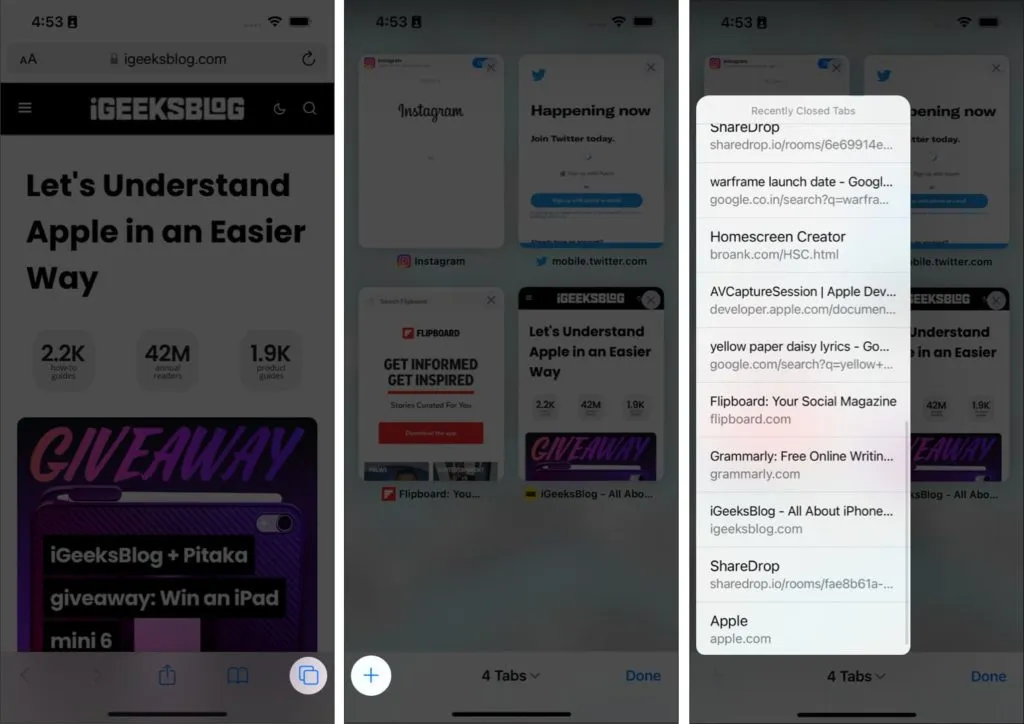
Além disso, você também pode abrir abas fechadas no Safari na seção de histórico do navegador. Eu mencionei isso no seguinte método.
5. Verifique o histórico do seu navegador
- Abra o Safari no seu iPad ou iPhone
- Toque no ícone do livro no canto superior esquerdo.
- Selecione Histórico. Aqui você pode reviver as guias de que precisa. Em um iPhone, parecerá um ícone de relógio.
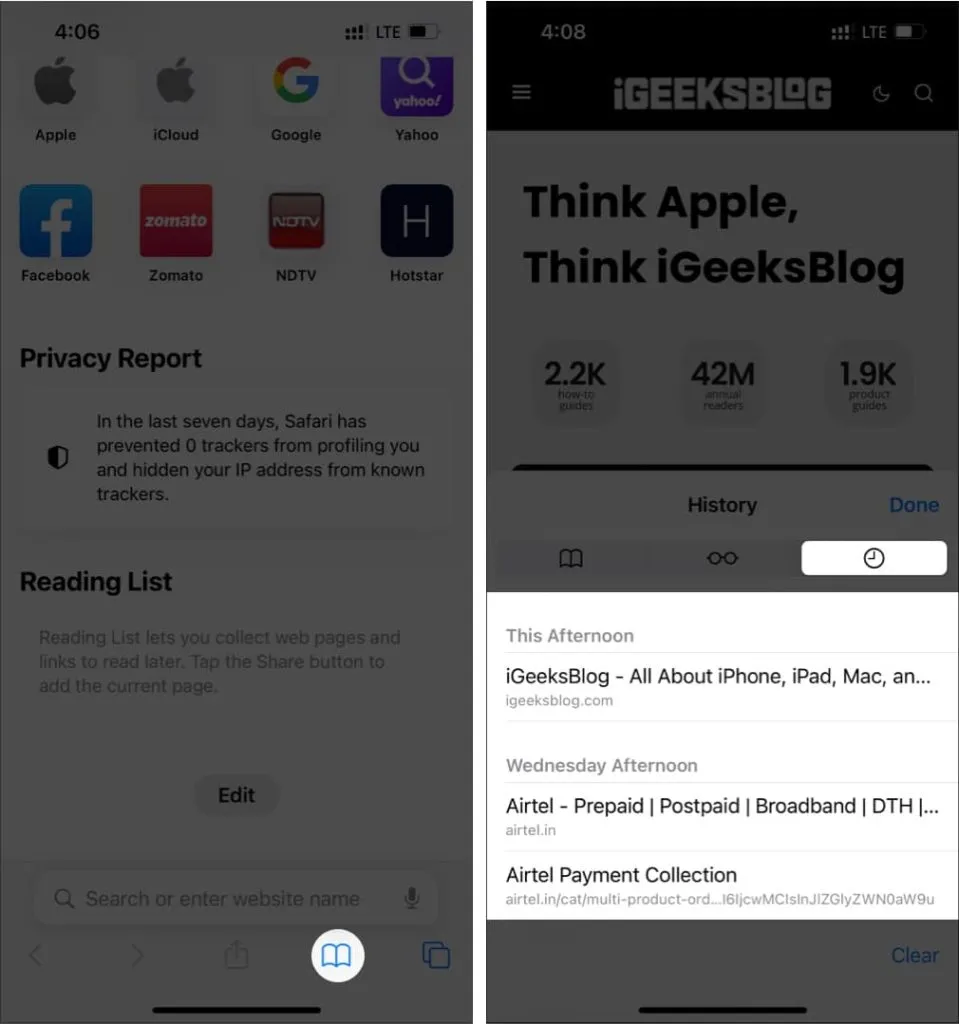
6. Marque o Safari
Se o Safari continuar fechando as guias no seu iPhone ou iPad, pode ser devido a alguns bugs do iOS. Seria melhor manter a solução alternativa até que uma correção fosse lançada. É melhor marcar todas as guias que você usa. Mas espere! Antes de pensar no processo tedioso, posso garantir que é muito fácil. Basta seguir estes passos.
Iphone
- Abra o Safari → toque no ícone de abas.
- Pressione e segure uma guia.
- Agora clique em “Adicionar favoritos para guias X”.
- Dê um nome à pasta.
- Selecione um local e clique em Salvar.
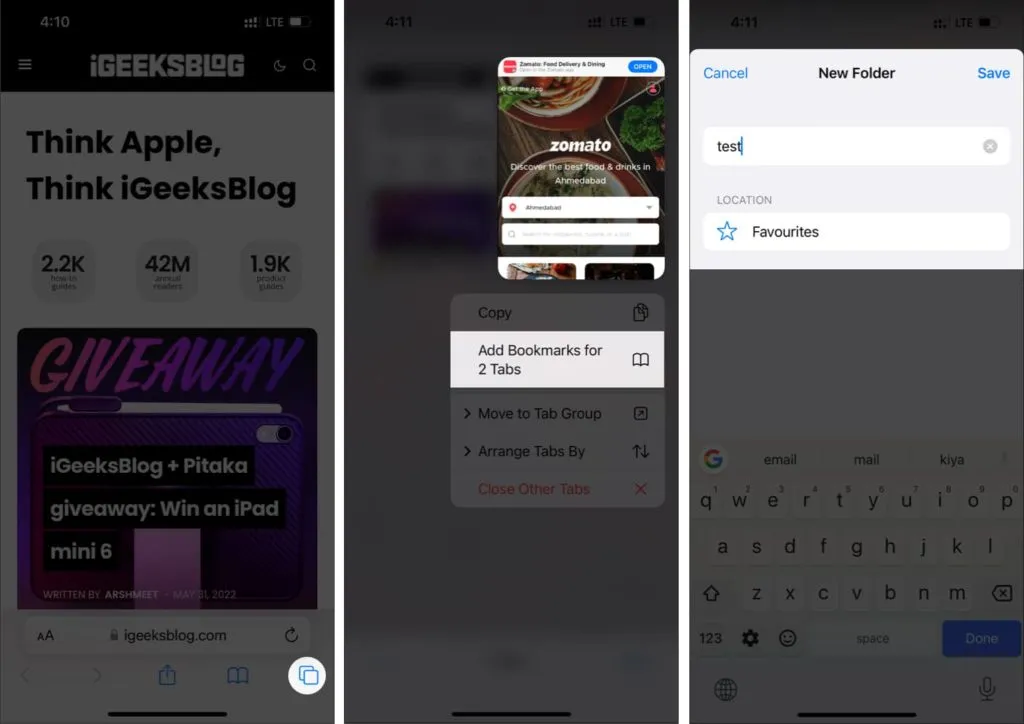
iPad
- Pressione e segure a barra de endereço.
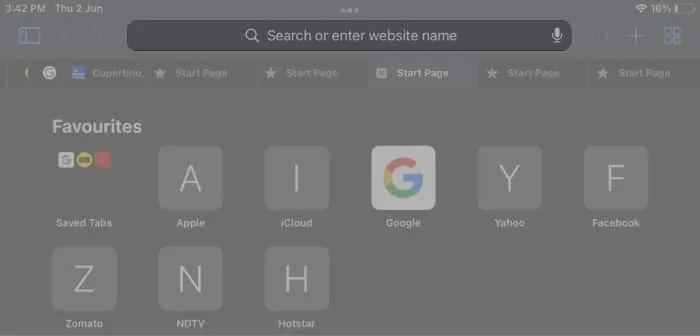
- Clique em “Adicionar favoritos para guias X”.
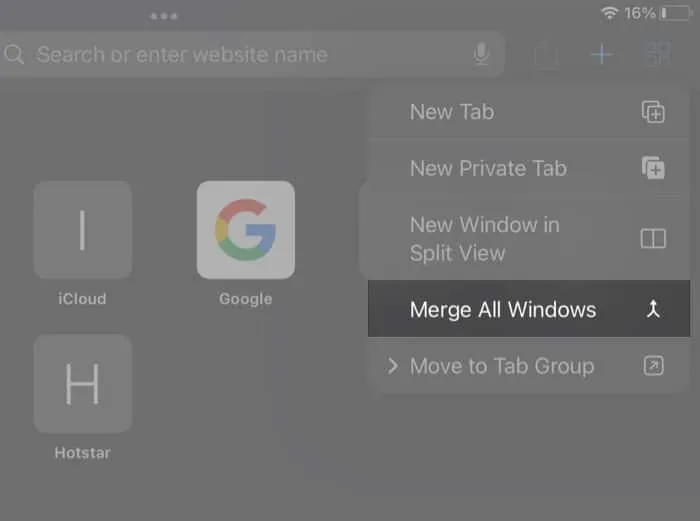
- Nomeie a pasta e selecione um local.
- Em seguida, clique em Salvar.
Você pode acessar esses favoritos a partir do local que salvou. Se o Safari excluir suas guias, você poderá recarregá-las pressionando longamente esta pasta → Abrir em novas guias ou grupo de guias.
7. Verifique sua conexão com a Internet
Todos os métodos que você seguiu serão inúteis se você não estiver conectado à Internet. Conecte seu iPhone ou iPad à Internet e veja se há algum problema. Safari é um navegador de internet; portanto, é necessária uma conexão adequada com a Internet para usar seus recursos.
8. Ative a atualização do aplicativo em segundo plano
Isso pode ser devido ao fato de que o Safari não pode ser executado em segundo plano, o que faz com que o aplicativo funcione incorretamente e, portanto, pula algumas guias. Você pode ativar a atualização do aplicativo em segundo plano para manter o Safari em execução em segundo plano. Tudo o que tem a fazer é:
- Abra “Configurações” e clique em “Geral”.
- Toque em Atualizar aplicativo em segundo plano.

- Agora clique em “Atualizar aplicativo em segundo plano” novamente.
- Ligue o Wi-Fi e os dados móveis.
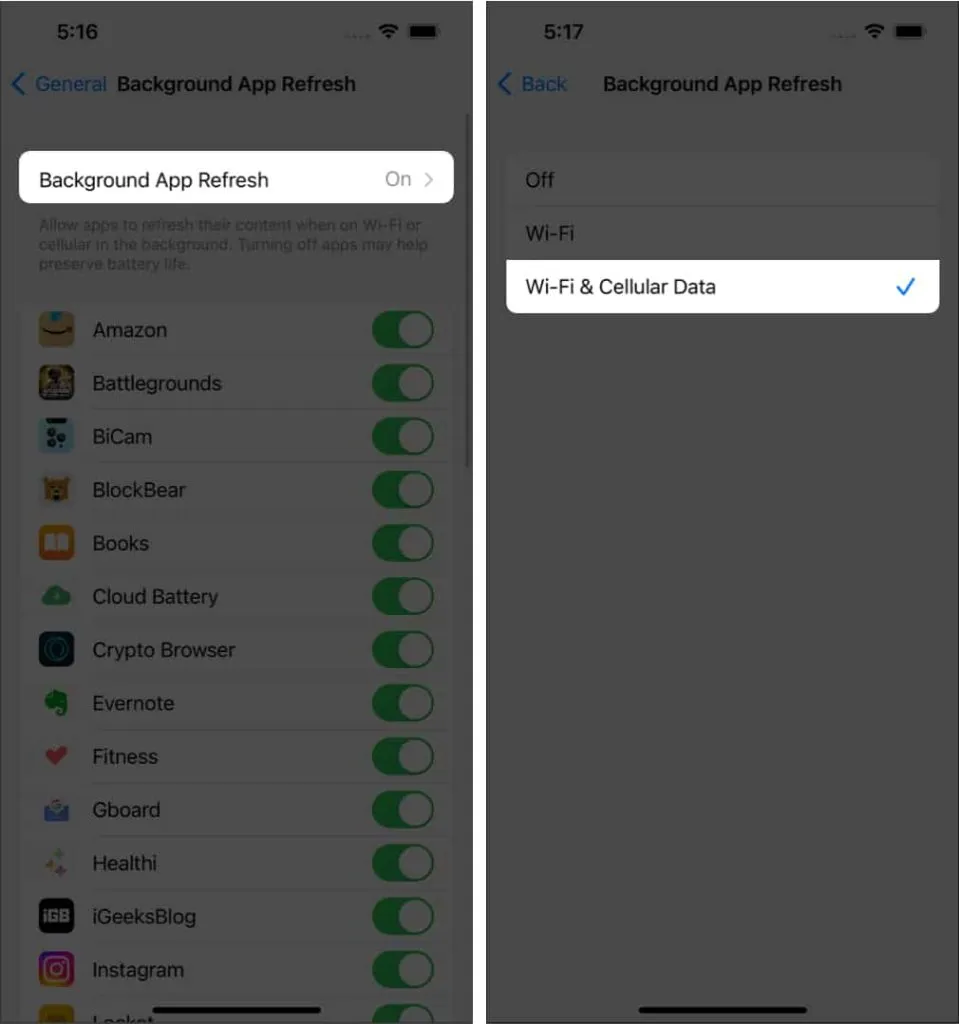
9. Atualize o software para a versão mais recente
O Safari não pode ser atualizado separadamente, pois é um aplicativo do sistema e a única maneira de atualizá-lo é atualizar sua versão do iOS ou iPadOS. Você pode verificar as atualizações de software mais recentes em seu iPhone ou iPad acessando Ajustes → Geral → Atualização de Software.
10. Restaurar guias por meio de outros dispositivos Apple
Como você não pode acessar as guias do Safari no iPhone e no iPad, vejamos uma maneira de restaurá-las. Mas, para esse método, você já deve ter ativado a opção Sincronizar em seu ID Apple e deve estar conectado a ele em seu outro iPhone ou iPad. Depois disso:
- Abra o Safari e selecione o ícone de guias em outro iPhone ou iPad.
- Role para baixo e você verá as guias abertas em outros dispositivos.
11. Reinicie seu iPhone
Se você não conseguir corrigir o problema de desaparecimento da guia do Safari, redefinir seu iPhone ou iPad como último recurso pode corrigir erros de software que causam o problema. Mas antes disso, execute uma reinicialização rápida ou uma reinicialização completa, pois alguns problemas serão facilmente corrigidos.
Perguntas frequentes
Não, atualizar seu iPhone não removerá as guias do navegador Safari. Você pode verificar isso desativando a opção de fechar abas automaticamente em Configurações → Safari → Fechar abas → manualmente.
Os favoritos do Safari podem ser excluídos se você desativar a sincronização entre dispositivos e, portanto, não poderá acessar os favoritos salvos em outros dispositivos.
Isso é tudo!
Entendo como você ficará desapontado quando as guias desaparecerem no Safari. Espero que com a ajuda deste guia você tenha conseguido resolver o problema de uma vez por todas. Além disso, você prefere o Safari a outras alternativas? Deixe-me saber nos comentários abaixo.



Deixe um comentário